Win7的桌面便签设置关闭弹窗提醒方式教程
Win7的桌面便签工具可使用敬业签云便签,不仅支持在便签或待办分类下分条添加便签待办事项并对其根据实际需要设置相应的时间提醒类型,还可以在提醒到期后接收置顶弹窗、铃声等方式的提醒通知消息,督促及时处理已到期的便签待办任务。为避免打扰,一些win7用户想要关闭这款桌面便签的弹窗提醒方式,该如何操作呢?
敬业签Win7桌面便签设置关闭弹窗提醒方式教程
一、打开Win7桌面便签敬业签软件,登录账号进入便签主界面,点击主页左上角的个人头像,或者在右上角的设置中点击设置,打开系统设置页面;
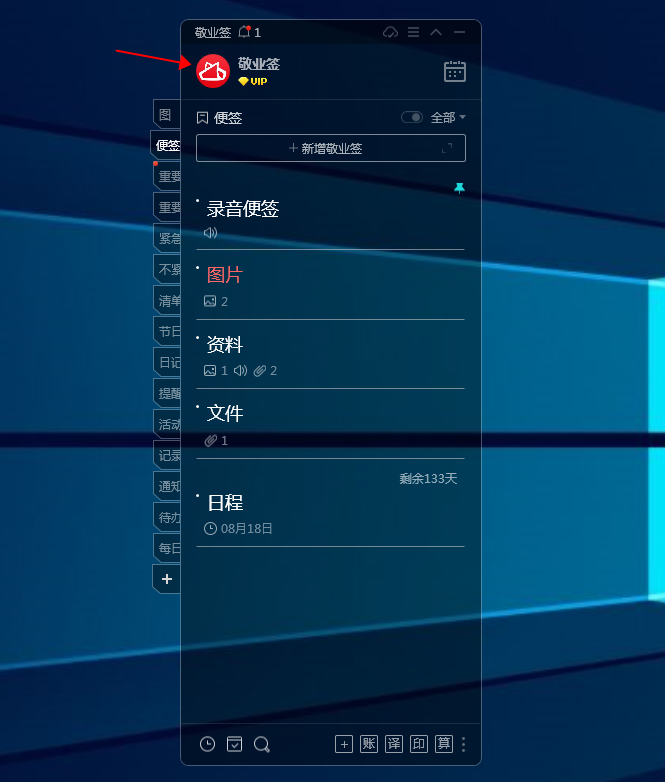
二、在系统设置中找到“提醒设置”,在提醒方式中找到“弹窗提醒”,将弹窗提醒前面的设置框勾选关闭;
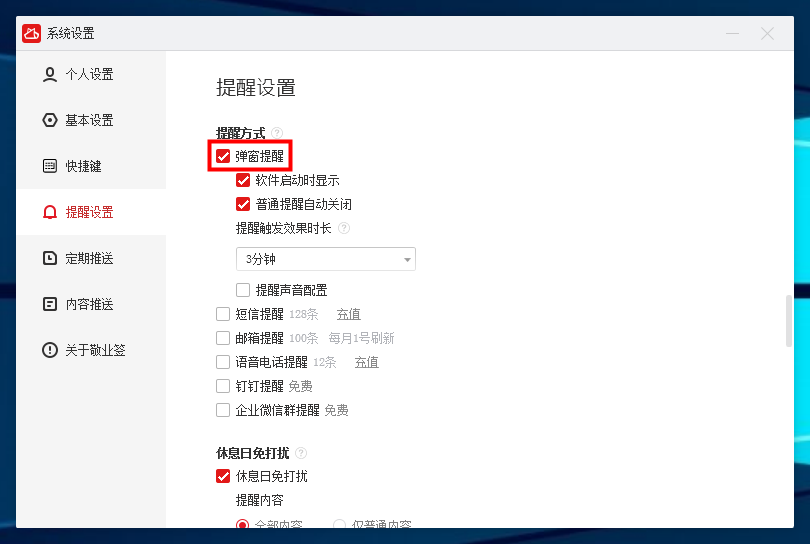
三、关闭弹窗提醒方式后,win7桌面便签敬业签中的提醒事项到期后,将不会显示置顶提醒弹窗;
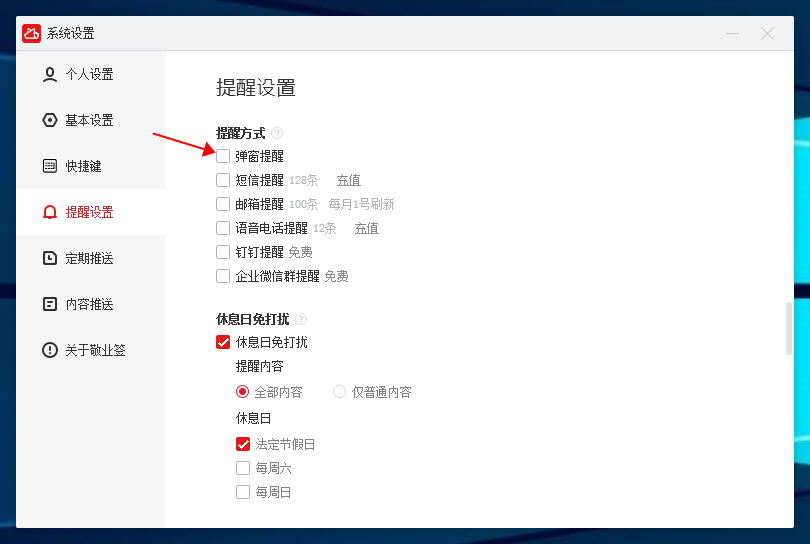
四、在关闭弹窗提醒方式后,如需查看提醒窗口内容,可点击便签主界面顶部闹铃状按钮及提醒数字,手动打开提醒弹窗窗口,查看和操作已到期的便签待办提醒事项。
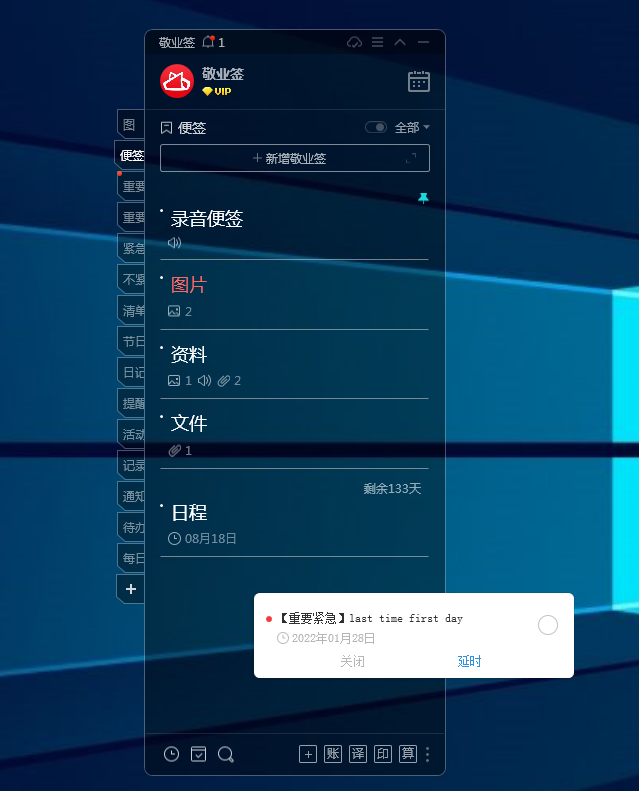
除了弹窗提醒方式之外,win7桌面便签敬业签还支持声音提醒、便签顶部通知栏显示提醒及休息日免打扰设置,并且可根据需要开启微信、钉钉、企业微信群、电话、短信及邮箱等第三方提醒方式;同时它还具备多设备(Windows/Android/iOS/HarmonyOS/iPad/Mac/Web)云同步功能,可在不同设备端登录同一账号同步接收便签待办提醒通知。
最新发布
相关内容
-
 华为手机怎么在手机上添加课表提醒功能
华为手机怎么在手机上添加课表提醒功能
发布时间:2023-09-13 类型:新闻动态 -
 苹果app store中的重要日程提醒app推荐下载哪个好用
苹果app store中的重要日程提醒app推荐下载哪个好用
发布时间:2023-09-30 类型:新闻动态 -
 利用哪一款手机提醒APP可以提醒家长按时报社团课活动?
利用哪一款手机提醒APP可以提醒家长按时报社团课活动?
发布时间:2023-09-13 类型:新闻动态 -
 Windows11如何设置闹钟提醒?设置闹钟定时提醒的方法
Windows11如何设置闹钟提醒?设置闹钟定时提醒的方法
发布时间:2023-10-06 类型:新闻动态 -
 有什么制定计划的app?哪个app可以制定计划并且提醒
有什么制定计划的app?哪个app可以制定计划并且提醒
发布时间:2023-09-13 类型:新闻动态
推荐
-

-

-

- 哪款桌面便签更加好用?电脑桌面上的好用便签 机阿里山可见度立刻发射机独立开发了解ask等级分类
- 手机提醒信息如何添加照片?怎样在提醒闹钟中添加照片 机阿里山可见度立刻发射机独立开发了解ask等级分类
- 手机备忘录如何导出到电脑里?支持数据导出的备忘录推荐 机阿里山可见度立刻发射机独立开发了解ask等级分类
- 电脑上能弹窗提醒的软件叫什么?如何在桌面设置电脑提醒事项 机阿里山可见度立刻发射机独立开发了解ask等级分类
- 外勤人员应该用哪款提醒软件?能精确提醒工作的软件app 机阿里山可见度立刻发射机独立开发了解ask等级分类
- 如何在电脑桌面设置Ai问答助手?支持互动的桌面便签 机阿里山可见度立刻发射机独立开发了解ask等级分类
- 能给自己制定学习计划软件叫什么?计划待办类软件推荐 机阿里山可见度立刻发射机独立开发了解ask等级分类
热点
标签











